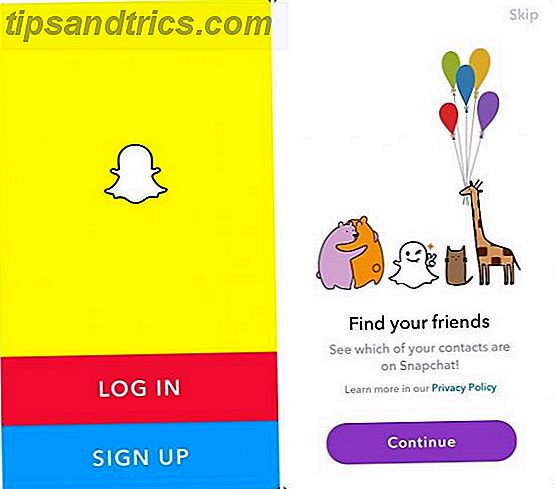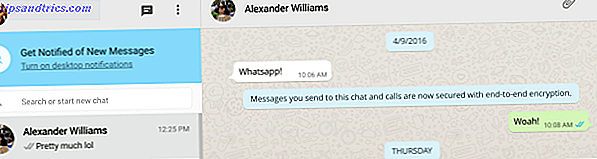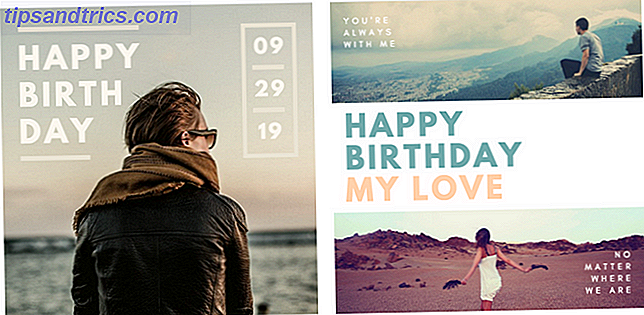Google giver brugere et kæmpe 15 GB gratis lagerplads, men hvis du er en hyppig Google Drev-bruger og ikke gør et godt stykke arbejde med at rydde op i din Gmail-konto, kan du finde dig tomt i rummet. En løsning er at gemme meddelelser som PDF-filer til filen på din computer og slette den oprindelige meddelelse.
Hvis du er en procrastinator og har en stor baglog af meddelelser, du skal gå igennem, kan denne metode få dig til indbakke nul 4 enkle trin til at opnå og opretholde indbakke nul i Gmail 4 enkle trin til at opnå og opretholde indbakke nul i Gmail Læsning Mere meget hurtigere. Du kan rydde din indbakke ud og sørge for, at du ikke går glip af vigtige nye meddelelser, tag dig tid til at gå gennem PDF'erne og slet de dem, du ikke længere har brug for.
Synkroniser automatisk meddelelser til skyen
For at gemme Gmail-meddelelser som PDF-filer på Chrome download den gratis udvidelse: Gem emails til PDF. Når du har installeret udvidelsen, vil du se en ny knap vises i din Gmail-indbakke, der hedder Gem e-mails og vedhæftede filer . Klik på det, og du bliver bedt om at oprette en gratis konto.
Du bestemmer derefter, hvor du vil gemme PDF'erne. Du har valget af flere skygtjenester, herunder Dropbox, Google Drive, OneDrive, Amazon og Evernote.
Vedhæftede filer kan gemmes og e-mails kan konverteres til PDF-filer, HTML, eller endog almindelig tekst. Du kan også oprette specifikke regler, der bestemmer, hvordan fremtidige e-mails håndteres af udvidelsen, hvilket betyder, at efter at du har konfigureret det, kan du læne dig tilbage og lade det gøre alt det hårde arbejde. Filtre kan oprettes af afsender, emne eller modtager. Alternativt kan du vælge at synkronisere meddelelser med en bestemt etiket.
Gem individuelle PDF-filer til din computer
Hvis du er interesseret i at gemme individuelle e-mails frem for massebudskaber, skal du åbne den pågældende besked og klikke på knappen Gem til . En dialogboks vises, så du kan gemme beskeden som PDF til din computer. Du kan også gemme flere e-mails til en PDF fra din indbakke ved at vælge meddelelserne og trykke på download-knappen.
For at se denne proces i aktion, og se, hvordan gemte e-mails ser ud, se videoen nedenfor:
Mens tjenesten er gratis, og du får ubegrænsede sikkerhedskopier, kan du finde ud af, at hastigheden af din dataoverførsel er spredt.
Har du nogle tips eller tricks til at nå og opretholde indbakke nul? Lad os vide i kommentarerne.